- 複数ページのOneDriveスキャンでは、コストをかける必要がなくなりました。
- OneDriveを使用すると、ドキュメントごとに最大10ページをスキャンしてアップロードできます。
- 訪問 ニュース 詳細については、ページをご覧ください。
- 私たちのチェックを忘れないでください OneDrive 追加の洞察のためのセクション。

複数ページのOneDriveスキャンでは、コストをかける必要がなくなりました。 ラップトップと信頼性の高いインターネットを備えたリモートワーカーとして、あなたは行ってもいいですよね? ミッションクリティカルなドキュメントをすばやくスキャンして同僚と共有する必要があるまで、スキャナーはほとんど考えられないデバイスです。
スキャナーが必要なときに常にアクセスできるとは限らない場合は、OneDriveAndroidまたはiOSアプリでスキャンできます。
ザ・ 特徴 プレミアムMicrosoft365アカウントなしで、複数のページをスキャンしてOneDriveにアップロードできます。
無料のツールを使用すると、ドキュメントや領収書からホワイトボードや写真まで、あらゆる種類の物理的な書類をデジタル化できます。 次に、スキャンしたアイテムをPDFとしてアップロードして保存できます。 OneDrive.
複数のページをスキャンする場合、このソリューションではすべてのページを1つのファイルとして保存できます。
この機能は、在宅勤務をしている多くの専門家にとって便利です。 生徒はそれを使用して手書きのメモをスキャンし、インストラクターや教師に送信することもできます。
複数ページのOneDriveスキャンの使用方法
- 個人のモバイルOneDriveアカウントにサインインします。 これを行うには、Android6.5以降のバージョンまたはiOS11.31.5も必要です。
- OneDriveアプリを起動します。
- カメラボタンをタップします
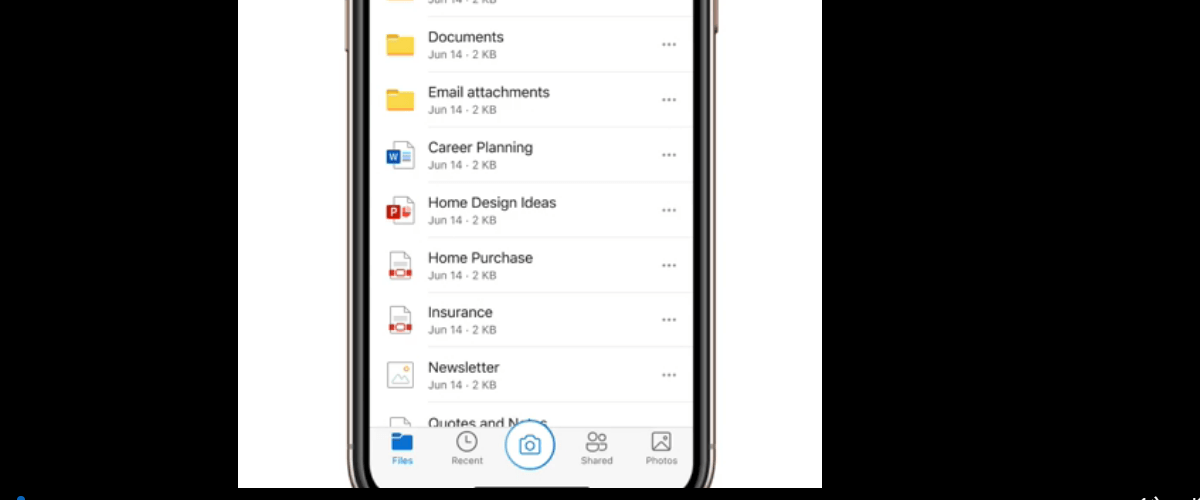
4. スマートフォンのカメラをドキュメントの真上に置き、スキャンボタンをタップします。 電話機を傾けないでください。
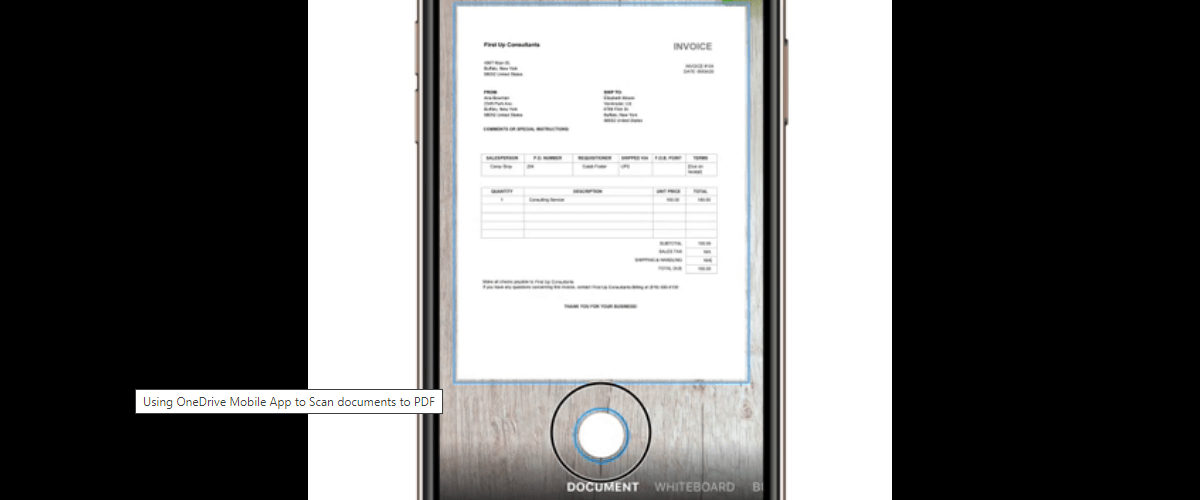
5. タップ 新しく追加する 次のページをスキャンします。
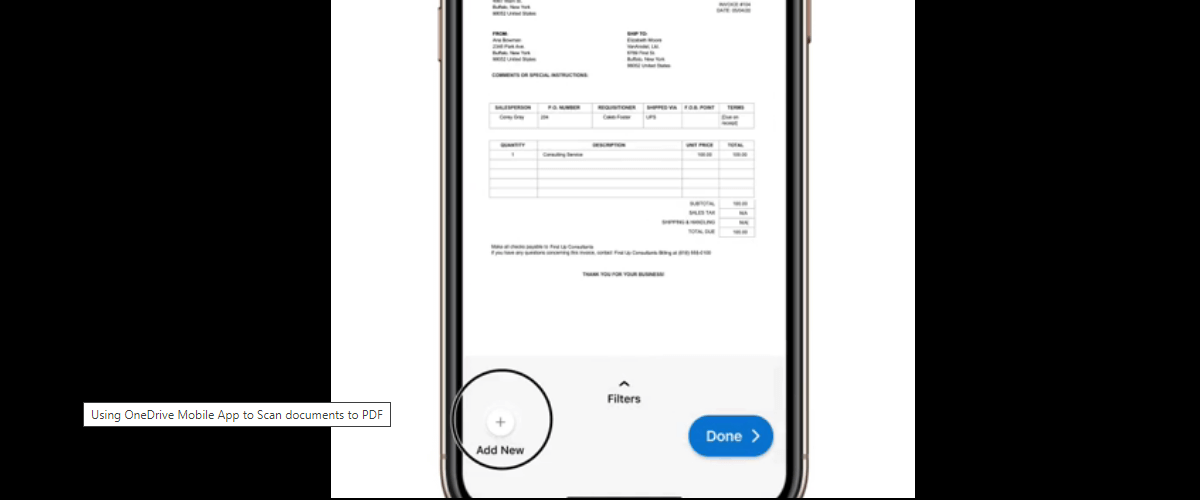
6. 手順4を繰り返します。 最大10ページをスキャンして、OneDriveで単一のPDFドキュメントを作成および保存できます。
7. タップ 完了
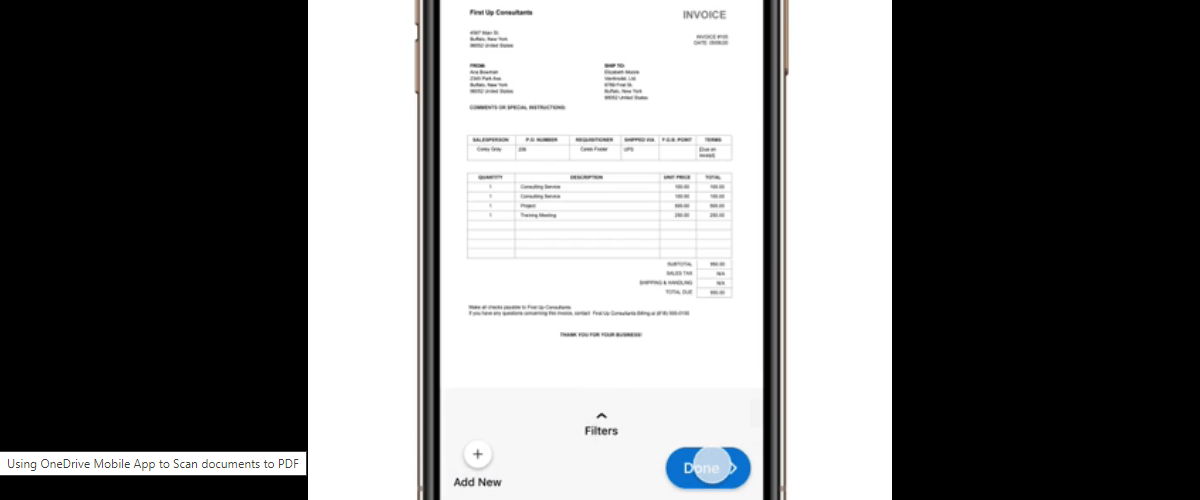
8. デジタルファイルの名前を入力します。
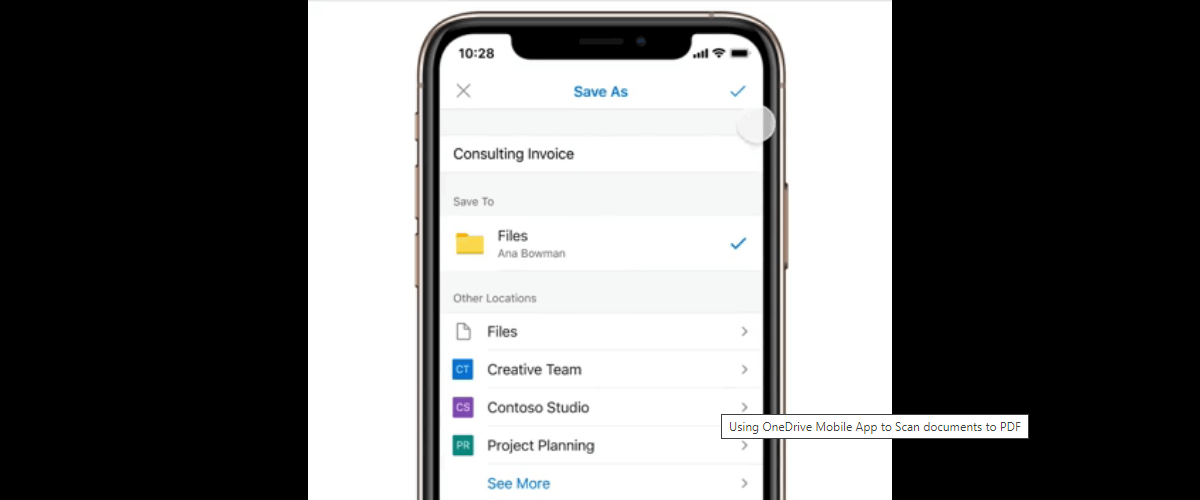
9. タップ 名前を付けて保存 ファイルをOneDriveにアップロードします。
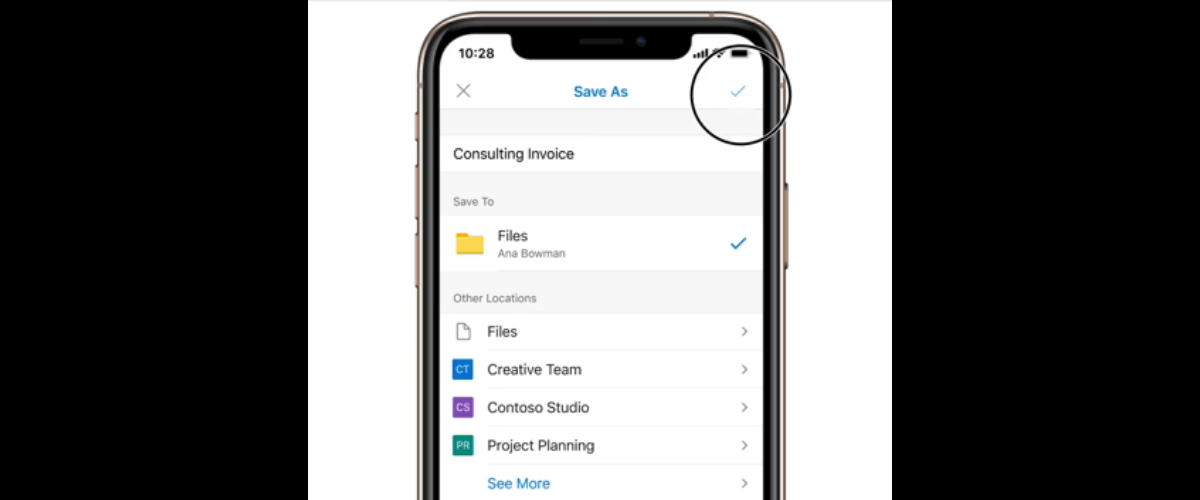
あります! OneDriveでの複数ページのスキャンは非常に簡単です。 このプロセスは、PDFに変換するあらゆる種類の物理的な事務処理で同様です。 デジタルファイルをOneDriveにアップロードした後、プラットフォームを使用するすべてのユーザーと共有できます。
ご質問やフィードバックがございましたら、下のコメントセクションまでお気軽にお問い合わせください。